PDF Expert 仅限于苹果设备使用,而 UPDF 作为最佳 PDF Expert 替代方案,支持 Windows、Mac、iOS 和 Android 多平台。通过单一 UPDF 许可证,您可在所有平台上享受灵活性、AI 工具及更高的使用价值。
UPDF 与 PDF Expert:为何 UPDF 是更明智的选择?
与 PDF Expert 相比,UPDF 凭借更高级的功能、无限试用、更低的价格以及多平台支持,成为完美的选择。
|
|
UPDF |
PDF Expert |
|
支持系统 |
Windows, Mac, Android, iOS |
Mac, iOS |
|
试用版本 |
无时间限制 |
7 天免费试用 |
|
编辑 PDF |
|
|
|
编辑/添加文本和链接 |
√ |
√ |
|
添加、删除、旋转、替换和裁剪 PDF 中的图像,以及从 PDF 中提取单个图像 |
√ |
√ |
|
提取所有图像 |
√(仅限 Windows) |
× |
|
通过拖放添加富文本 |
√(仅限Mac) |
× |
|
添加和编辑页眉和页脚 |
√ |
√ |
|
添加和编辑水印和背景 |
√ |
× |
|
转换PDF |
|
|
|
将PDF转换为Word、Excel、PPT、文本、RTF、HTML和图像(PNG、JPG) |
√ |
√ |
|
将PDF转换为XML |
√ |
× |
|
将PDF转换为BMP |
√ |
× |
|
将PDF转换为GIF |
√ |
× |
|
将PDF转换为TIFF |
√ |
× |
|
将PDF转换为CSV |
√ |
× |
|
将PDF转换为PDF/A |
√ |
√ |
|
OCR |
|
|
|
将扫描文档转换为可搜索和可编辑的PDF |
√ |
√ |
|
仅图像PDF |
√ |
× |
|
阅读PDF |
|
|
|
打开并阅读PDF |
√ |
√ |
|
缩放、更改显示模式、书签、页面缩略图和启用/禁用深色模式 |
√ |
√ |
|
幻灯片 |
√ |
× |
|
比较PDF |
√ |
√ |
|
标注PDF |
|
|
|
高亮/删除线/下划线 |
√ |
√ |
|
波浪线 |
√ |
× |
|
文本评论/便签 |
√ |
√ |
|
文本框/注释框 |
√ |
× |
|
形状/铅笔/印章 |
√ |
√ |
|
创建签名 |
√ |
√ |
|
创建云签名以在多设备间访问 |
√ |
× |
|
精美设计的贴纸 |
√ |
× |
|
附加文件 |
√ |
× |
|
测量PDF |
√ |
× |
|
查看、管理和导出注释列表 |
√ |
√ |
|
创建PDF |
|
|
|
创建空白PDF |
√ |
√ |
|
从剪贴板、Word、Excel、PPT和图像创建PDF |
√ |
√ |
|
从扫描仪创建PDF |
√ |
× |
|
从Visio创建PDF |
√ |
× |
|
从CAJ创建PDF |
√ |
× |
|
组织PDF |
|
|
|
插入空白页面 |
√ |
√ |
|
从文件、剪贴板和交替插入 |
√ |
× |
|
旋转、重新排序、提取、删除页面 |
√ |
√ |
|
替换、拆分、复制、裁剪页面 |
√ |
× |
|
将单页拆分为独立的PDF文件 |
√ |
× |
|
PDF表单 |
|
|
|
填写PDF表单 |
√ |
√ |
|
文本框、复选框、图像框和日期框 |
√ |
√ |
|
单选框、下拉菜单和列表框、按钮 |
√ |
× |
|
表单字段识别 |
√ |
× |
|
编辑PDF表单 |
√ |
√ |
|
数字签名 |
√ |
× |
|
保护PDF |
|
|
|
打开密码保护PDF |
√ |
√ |
|
权限密码保护PDF |
√ |
× |
|
屏蔽PDF |
√ |
√ |
|
批量处理 |
|
|
|
批量打印、批量插入、批量创建、批量转换、批量Bates编号 |
√ |
× |
|
批量合并 |
√ |
√ |
|
其他功能 |
|
|
|
打印PDF |
√ |
√ |
|
扁平化PDF |
√ |
√ |
|
压缩PDF |
√ |
√ |
|
同步PDF文件以在不同设备间访问 |
√ |
√ |
|
通过链接和二维码分享PDF文件 |
√ |
× |
|
通过邮件分享PDF |
√ |
√ |
|
AI助手插件 |
|
|
|
支持的平台 |
集成于Windows、Mac、iOS和Android上的UPDF,并提供独立的在线版本。 |
集成到Mac和iOS上的PDF Expert(测试版) |
|
与AI聊天 |
√ |
× |
|
与PDF聊天 |
√ |
√ |
|
与文件夹聊天 |
√(仅限在线) |
× |
|
PDF转思维导图 |
√ |
× |
|
与图像聊天 |
√ |
× |
|
保持布局翻译PDF |
√ |
× |
多设备、多平台支持
与仅支持Mac和iOS的PDF Expert不同,UPDF支持Windows、Mac、Android和iOS等多平台。无论您选择哪种许可证,均可在所有平台上使用UPDF,包括同时在两台电脑和两部移动设备上使用。
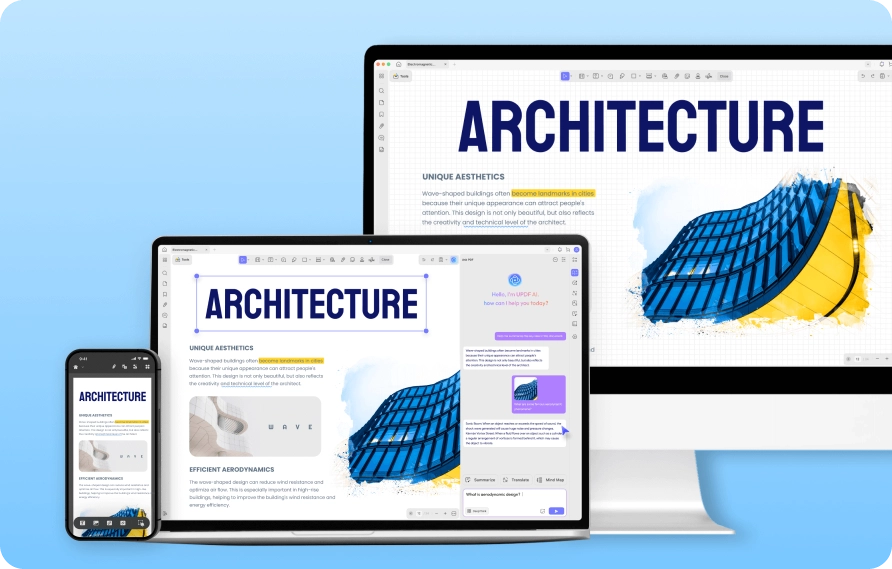
PDF Expert缺乏的先进功能
UPDF提供了PDF Expert缺乏的强大编辑功能,例如水印和背景编辑、页面拆分、插入间隔、数字签名、PDF转思维导图、图像聊天等。
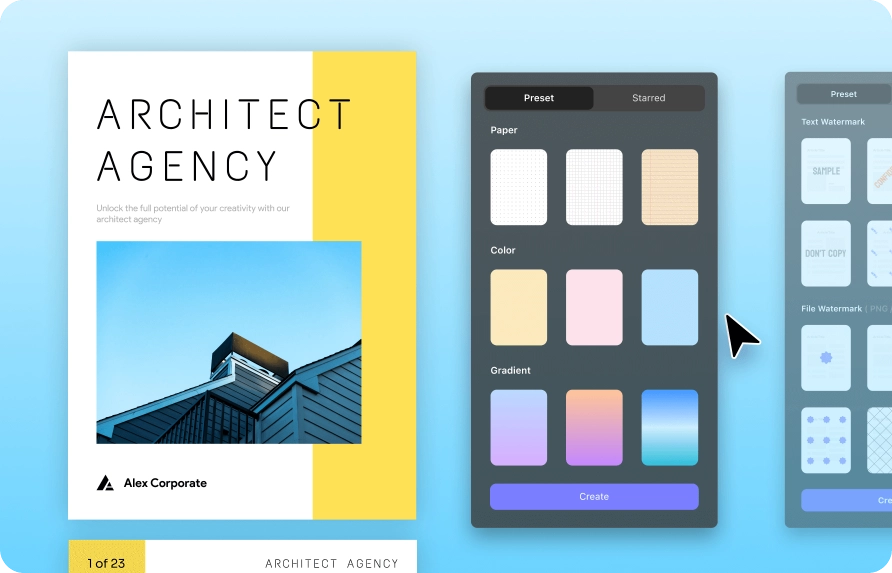
为什么客户喜欢UPDF:听听真实用户的反馈
PDF Expert的真实替代品
我曾是PDF Expert的满意用户。但他们最近改用了订阅模式,且价格相当高。对我来说这不值得,尤其是我只偶尔编辑 PDF。在寻找新软件时,我发现了 UPDF。我能够通过一次性支付购买 UPDF 并永久使用。购买和安装过程非常简单。该应用程序具备我所需的所有功能(PDF 编辑、标记密文、表单字段、扁平化)并在我的 Mac 上运行流畅。软件易于使用且拥有简洁的用户界面。
我的首选PDF编辑工具
我的首选PDF编辑工具。UPDF是一款集成了AI技术的全能PDF工具包,具备与PDF文件交互的能力。我喜欢UPDF的一点是其简洁现代的界面设计。菜单易于导航。我在准备雅思考试时使用了UPDF。它支持同时打开两个 PDF 文件并并排显示,这在实际操作中非常实用。
一款优秀的软件
我需要一款适用于 Mac 的 PDF 编辑器。下载并试用后,我对它的表现非常满意。这确实是一款卓越的软件。我需要编辑并签署去年的所有税务文件,这款工具让我轻松完成了任务,超出了我的预期。
UPDF拥有直观易用的界面
我最近有机会试用UPDF。我最欣赏UPDF的一点是其易用性。与某些功能繁杂的PDF阅读器不同,UPDF采用直观简洁的界面设计,让用户能轻松找到所需工具并进行操作。我还喜欢 UPDF 的快速响应速度,这使得打开和查看 PDF 文件时不会出现任何延迟或卡顿。其直观的界面和快速的性能使其在竞争激烈的市场中脱颖而出,我期待未来继续使用它。
比 PDF Expert 更好
我很高兴从 PDF Expert 切换到 UPDF。在我看来,UPDF 的布局和功能更优越,我使用起来也更加愉快。
哇,UPDF太棒了
这是一个卓越的工具,我编辑所有PDF文件并需要大量使用他人的PDF文件。我每天都使用这个工具,对于我的工作来说它是必不可少的,并且满足了所有必要的需求。我喜欢UPDF,在MacBook Pro上使用UPDF比使用……快得多。
UPDF 与 PDF Expert 常见问题解答
Q1. UPDF 是否比 PDF Expert 更易于使用?
与 PDF Expert 相比,UPDF 提供更友好的用户界面,分类清晰且设计直观,使任何人都能轻松使用。
Q2. 哪个工具的 AI 功能更强大:UPDF 还是 PDF Expert?
UPDF 的 AI 功能比 PDF Expert 更强大,它提供了独特的特性,如 PDF 转思维导图和图像聊天。最重要的是,UPDF 允许您免费测试 AI,而 PDF Expert 将 AI 测试版限制为付费用户和申请 7 天免费试用的用户。
Q3. UPDF 的更新频率是否高于 PDF Expert?
是的,UPDF 的更新频率高于 PDF Expert。UPDF 每月会发布 1 到 4 次更新,确保功能的持续优化和改进。相比之下,PDF Expert 的更新频率不明确,最新可用的更新日期可追溯至 2022 年 6 月。
京ICP备09015132号-996 | 网络文化经营许可证京网文[2017]4225-497号 | 违法和不良信息举报电话:4006561155
© Copyright 2000-2025 北京哲想软件有限公司版权所有 | 地址:北京市海淀区西三环北路50号豪柏大厦C2座11层1105室